笔记本电脑卡顿严重怎么办?(15个实用方法,让你的电脑恢复正常)
随着科技的发展,笔记本电脑已经成为我们生活中不可或缺的工具。然而,随着使用时间的增长,很多人都会遇到笔记本电脑卡顿的问题。当电脑卡顿严重时,我们会感到烦躁和不安。为了帮助大家解决这个问题,本文将分享15个有效的方法,帮助你的电脑恢复正常。
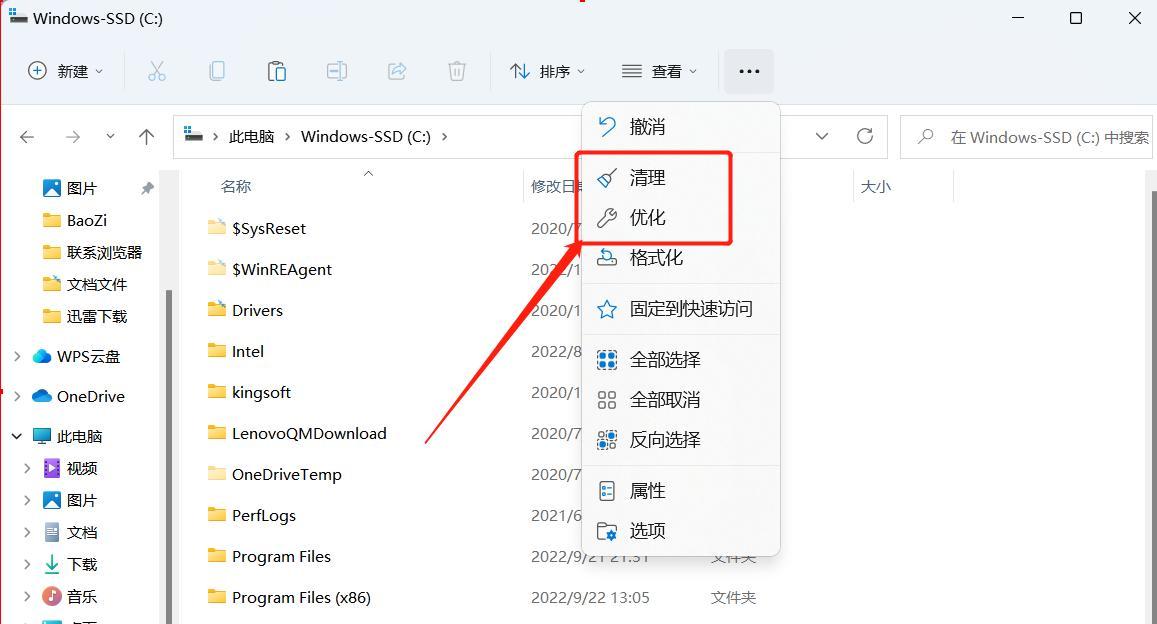
一、清理垃圾文件
通过删除无用的文件和清理系统缓存,可以提高电脑的运行速度。这可以通过在“控制面板”中找到“清理磁盘”选项来实现。
二、升级硬件
如果你的电脑运行速度依然很慢,考虑升级你的硬件设备,例如更换固态硬盘或增加内存条。
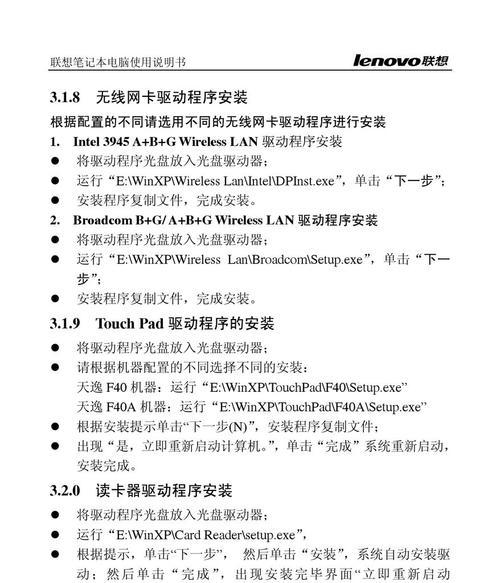
三、关闭自启动程序
有些程序会在电脑开机时自动启动,占用系统资源并拖慢电脑运行速度。通过打开任务管理器,禁用不需要的自启动程序。
四、优化电脑性能
通过在“系统属性”中选择“性能选项”来调整电脑性能,可以提高电脑的运行速度。
五、更新驱动程序
老旧的或不兼容的驱动程序会导致电脑卡顿。通过在设备管理器中找到相应的设备,选择“更新驱动程序”来解决这个问题。
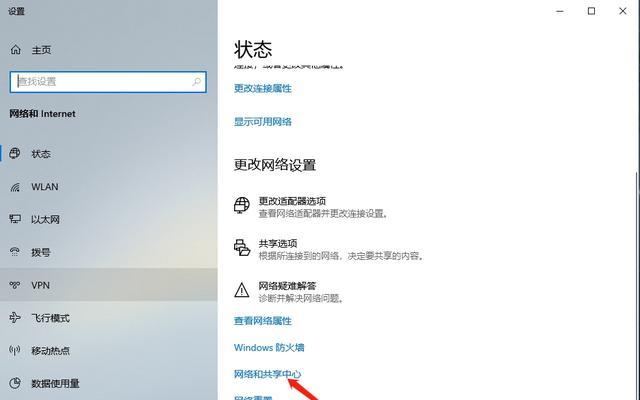
六、关闭特效
电脑的特效功能会增加系统资源的消耗,导致卡顿。通过在“系统属性”中选择“高级系统设置”,将特效设置为“最佳性能”。
七、扫描病毒
恶意软件和病毒可能会导致电脑卡顿。安装一款可信赖的杀毒软件,并定期进行全盘扫描。
八、清理注册表
注册表中存储着大量的系统配置信息,如果过于庞大和杂乱,会导致电脑运行缓慢。使用专业的注册表清理工具进行清理。
九、重装操作系统
如果以上方法无效,重装操作系统是一个较为彻底的解决办法。备份好重要文件后,重新安装操作系统可以让电脑恢复到出厂设置,提高运行速度。
十、优化启动项
通过在“任务管理器”中选择“启动”选项,禁用不必要的启动项,可以加快电脑的启动速度。
十一、清理散热风扇
如果电脑散热不良,会导致CPU过热,从而降低电脑的运行速度。定期清理散热风扇,保持电脑的散热效果良好。
十二、关闭自动更新
自动更新会占用电脑的带宽和系统资源,导致电脑卡顿。通过在“设置”中选择“更新和安全”,关闭自动更新功能。
十三、清理浏览器缓存
浏览器缓存中保存了大量的网页数据和临时文件,如果过多会导致电脑运行缓慢。通过浏览器设置中的“清除浏览数据”选项,清理浏览器缓存。
十四、重装常用软件
如果使用过多的软件或软件出现问题,会导致电脑卡顿。重装常用软件可以解决这个问题。
十五、定期维护电脑
定期维护电脑是保持电脑正常运行的关键。定期清理垃圾文件、扫描病毒、更新软件等操作可以减少电脑卡顿的概率。
通过清理垃圾文件、升级硬件、关闭自启动程序等方法,我们可以解决笔记本电脑卡顿严重的问题。同时,定期维护电脑也是保持电脑运行顺畅的重要步骤。希望本文提供的15个实用方法可以帮助你的电脑恢复正常。













